নিবন্ধে আপনার এসএমইর জন্য একটি ইআরপি এবং সিআরএম সেট আপ করার ধাপে ধাপে আমরা শিখিয়েছি কীভাবে একটি ভার্চুয়াল মেশিন চালানো যায় যার প্রি-কনফিগার্ড ওডু 8 ইনস্টলেশন ছিল যা আমাদের এই ইআরপিটিকে সহজ এবং দ্রুত উপায়ে উপভোগ করতে দিয়েছিল, এবার আমরা ডকারের বিশ্বে প্রবেশ করতে এবং এই দুর্দান্ত প্রযুক্তিটি ব্যবহার করে ওডু ইনস্টল করতে চাই।
মূলত এই টিউটোরিয়ালটির সাহায্যে আপনি কীভাবে ডকারের সাথে ওডু ইনস্টল করবেন এবং বাহ্যিক মডিউলগুলি যুক্ত করবেন যা আপনাকে ওডুর কার্যকারিতা উন্নত করতে ও প্রসারিত করতে দেয় learn ডকারকে ধন্যবাদ, আপনার একই কম্পিউটারে ওদুর যে কোনও সংস্করণ থাকতে পারে এবং একাধিক ইনস্ট্যান্স চলতে পারে, যে কোনও সময়ে, যে কোনও সংস্থায় এবং বিশেষত যে কোনও পরিবেশে বিকাশ এবং প্রারম্ভিককরণকে সহজতর করবে।
পদ্ধতিটি বেশ সহজ তবে আমি এটি যথাসম্ভব বিস্তারিত করার চেষ্টা করব, ধাপগুলি এবং পদ্ধতিগুলি উবুন্টু ১.16.04.০৪ এর সাথে ডিস্ট্রোগুলিতে ফোকাস করবে তবে কোনও লিনাক্স ডিস্ট্রোতে সহজেই প্রয়োগ করা যেতে পারে।
ডকার এবং ডকার কমপোজ ইনস্টল করার পদক্ষেপ
ডকার ইনস্টল করুন
উবুন্টুতে ডকার ইনস্টল করতে, নিম্নলিখিত কমান্ডটি চালান:
sudo apt-get install docker.io
আপনার ব্যবহারকারীকে ডকার গ্রুপে যুক্ত করুন
আমাদের অবশ্যই নিম্নলিখিত কমান্ডটি কার্যকর করতে হবে:
sudo gpasswd -a ${USER} docker
ডকার-রচনা ইনস্টল করুন
নিম্নলিখিত কমান্ডটি চালানোর জন্য ডকার-ompose ইনস্টল করার সবচেয়ে সহজ উপায় হ'ল পিপ ব্যবহার করা:
pip install docker-compose
ডকার-ইঞ্জিন ইনস্টল করুন
নিম্নলিখিত কমান্ডের সাহায্যে ডকার-ইঞ্জিন ইনস্টল করুন:
sudo curl -sSL https://get.docker.com/ | sh
ডকার পুনরায় চালু করুন
সমস্ত পরিবর্তন সঠিকভাবে গ্রহণের জন্য, ডকার ব্যবহার করে পুনরায় আরম্ভ করা সুবিধাজনক:
sudo service docker restart
আমাদের ডকার-কমপোজ.আইএমএল ফাইল তৈরি করা হচ্ছে
একবার আমরা ডকার ইনস্টল করার পরে আমাদের ফাইলটি তৈরি করতে হবে Docker-compose.yml আমাদের পছন্দের ডিরেক্টরিতে এটিতে ওডু দিয়ে আমাদের পরিষেবা স্থাপনের জন্য প্রয়োজনীয় সমস্ত তথ্য থাকবে will
nano docker-compose.yml
এই ফাইলটিতে নিম্নলিখিতগুলি থাকবে:
সংস্করণ: '2' পরিষেবাদি: ওডু: চিত্র: ওদু: 8 পুনঃসূচনা: সর্বদা পোর্ট: - "8069: 8069" লিঙ্ক: - ডিবি ভলিউম: - ./extra-addons:/mnt/extra-addons ডিবি: চিত্র: পোস্টগ্রাস: 9.4 পুনঃসূচনা: সর্বদা পরিবেশ: - POSTGRES_USER = odoo - POSTGRES_PASSWORD = odoo
এই ফাইলটিতে আমরা আমাদের প্রয়োজনীয়তার সাথে এটি খাপ খাইয়ে নিতে নিম্নলিখিত পরিবর্তনগুলি করতে পারি:
image: odoo:8: আপনি ওডু: 8 এর প্রতিস্থাপন করতে পারবেন আপনার ওডু: 9, ওডু: 10, ওডু 11 বা কেবল ওদু: প্রয়োজনীয় সর্বশেষ সংস্করণটির জন্য সর্বশেষ সংস্করণ।ports: - "8069:8069": আপনি যে পোর্টটি চান তার সাথে প্রথম বন্দরটি প্রতিস্থাপন করুন, এটি আপনাকে একই সময়ে একাধিক নজরে চলার অভ্যাস করতে সহায়তা করবে, উদাহরণস্বরূপ এটি দেখতে এটির মতো দেখাবে,ports: - "8070:8069"oports: - "8071:8069"ইত্যাদিimage: postgres:9.4: আপনি যে পোষ্টগ্রাগ ইমেজটি ব্যবহার করতে চান তা প্রতিস্থাপন করতে পারেন, বিশেষত এই সংস্করণটি আমার পক্ষে বেশ উপযুক্ত।
এটির সাথে সাধারণ লাইনে Docker-compose.yml আমরা একে অপরের সাথে সম্পর্কিত কন্টেনারগুলির একটি সেটকে অনুরোধ করি, যেমন ওদু সংস্করণের ধারক এবং পোস্টগ্রাস ধারক, একইভাবে আমরা প্রথম পাত্রে বলেছি যে এটি 8069 বন্দরটি শুনবে (এবং এটি আমাদের নির্দেশিত একটিতে অ্যাক্সেস করতে সক্ষম হবে) এবং তদতিরিক্ত, অতিরিক্ত-অ্যাডনস নামক একটি স্থানীয় ভলিউম মাউন্ট করা থাকে যা ওডু কনটেইনারটিতে স্বয়ংক্রিয়ভাবে / mnt / অতিরিক্ত-অ্যাডনগুলির সাথে লিঙ্ক করবে।
শেষ অবধি, পোস্টগ্রিসের জন্য ব্যবহারকারীর ব্যবহারকারীর নাম এবং পাসওয়ার্ড বর্ণনা করা হয়েছে এবং এটি নির্ধারিত হয় যে হোস্ট কম্পিউটার যখন ডকার পরিষেবাটি পুনরায় চালু করে তখন এটিও এটি করবে, পুনরায় চালু করার জন্য ধন্যবাদ: সর্বদা পরামিতি।
ওডুর প্রাথমিক সেটআপ
একবার আমরা আমাদের তৈরি docker-compose.yml, আমাদের অবশ্যই ওডু উদাহরণটি শুরু করতে হবে, টার্মিনাল থেকে এটি করার জন্য আমরা যে ডিরেক্টরিটি আগে তৈরি ফাইল সেখানে গিয়েছিলাম এবং সম্পাদন করতে হবে:
docker-compose up -d
প্রয়োজনীয় ডক পাত্রে ডাউনলোডগুলি স্বয়ংক্রিয়ভাবে শুরু হবে, ডাটাবেস শুরু হবে এবং আমরা এর থেকে আমাদের অডিয়ো উদাহরণটি অ্যাক্সেস করতে সক্ষম হব localhost:8069 বা আপনার নির্দিষ্ট করা বন্দর এটিতে একবারে, আমাদের আমাদের ডাটাবেস তৈরি করতে হবে, যার জন্য আমাদের ওডুকে মূল্যায়ন করতে পরীক্ষার ডেটা আমদানি করতে চাইলে নির্বাচন করার পাশাপাশি ইমেল, অ্যাক্সেস পাসওয়ার্ড, ভাষা এবং ভাষাও বেছে নিতে হবে choose
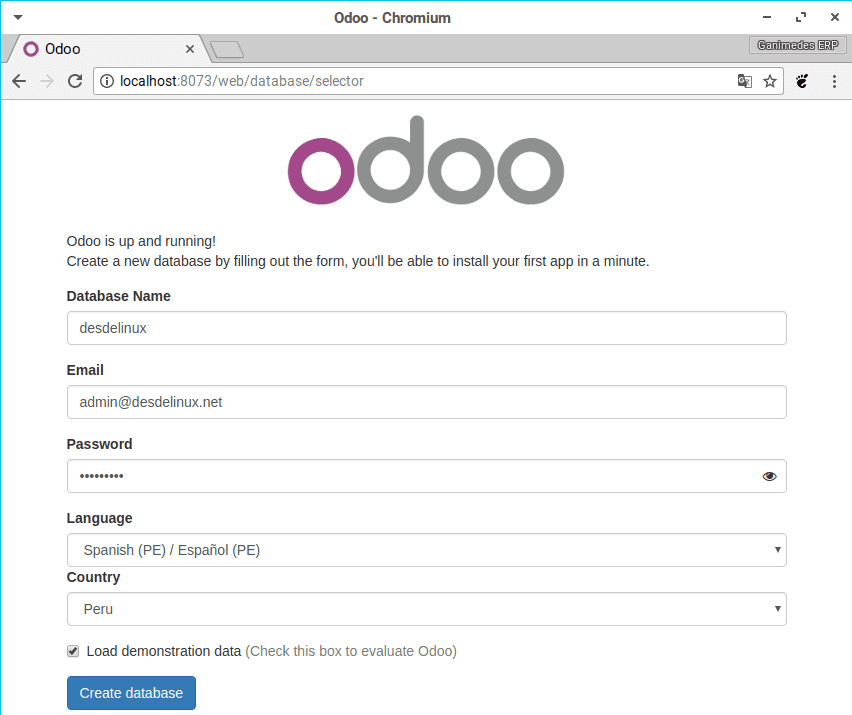
ডাটাবেসটি তৈরি হয়ে গেলে আমরা ওডু অ্যাক্সেস করতে পারি এবং এর সুবিধাগুলি উপভোগ করতে শুরু করব begin
ওডুতে বাহ্যিক মডিউল যুক্ত করা হচ্ছে
El Docker-compose.yml আমরা পূর্ববর্তী পদক্ষেপগুলিতে তৈরি করেছি, প্রয়োজনীয় অডো ও চিত্রগ্রাহকতা উত্থাপনের পাশাপাশি এটি আমাদের ডিরেক্টরিতে বাহ্যিক মডিউল যুক্ত করতে সক্ষম হতে আমাদের ডিরেক্টরিতে একটি ভলিউম তৈরি করে। এর জন্য, এটি যথেষ্ট যে আমরা ওডু সংস্করণের সাথে সামঞ্জস্যপূর্ণ একটি মডিউল অনুলিপি ডিরেক্টরিটিতে কার্যকর করেছি, আপনি নিজের নিজস্ব মডিউল যুক্ত করতে বা এটি থেকে ডাউনলোড করতে পারেন ওডু অ্যাপস.
অতিরিক্ত সংযোজন ডিরেক্টরিগুলিতে আমাদের মডিউলটি একবার হলে (আনজিপড) যা আমাদের ডিরেক্টরিতে রয়েছে Docker-compose.yml, আমরা এটিকে সম্পর্কিত অনুমতিগুলি প্রদান করতে এগিয়ে চলেছি যাতে এটি আমাদের ডকার দ্বারা পড়তে পারে। সহজ উপায়টি হ'ল অতিরিক্ত সংযোজনগুলির মূল ডিরেক্টরিতে আমরা টার্মিনাল থেকে নিম্নলিখিত কমান্ডগুলি কার্যকর করি:
sudo chown -R টিকটিকি: আপনার ব্যবহারকারীর সাথে টিকটিকি অতিরিক্ত-অ্যাডনস / # রিসার্চ টিকটিকি - 755 অতিরিক্ত অ্যাডনস /
এখন আমাদের ওডো উদাহরণ থেকে আমাদের অবশ্যই বিকাশকারী মোডটি সক্রিয় করতে হবে যা আপনার কাছে থাকা ওডুর সংস্করণের উপর নির্ভর করে নিম্নলিখিত পদ্ধতিতে করা যেতে পারে:
ওডু 8-তে বিকাশকারী মোড সক্রিয় করুন
ওডু 8-এর বিকাশ মোডটি ব্যবহারকারী প্রোফাইল থেকে সক্রিয় করা হয়েছে, মেনু থেকে এটি করতে ব্যবহারকারী বিভাগে যান, আপনার প্রশাসককে সনাক্ত করুন এবং নীচের ডান অংশে বৈশিষ্ট্যগুলি সক্রিয় করুন
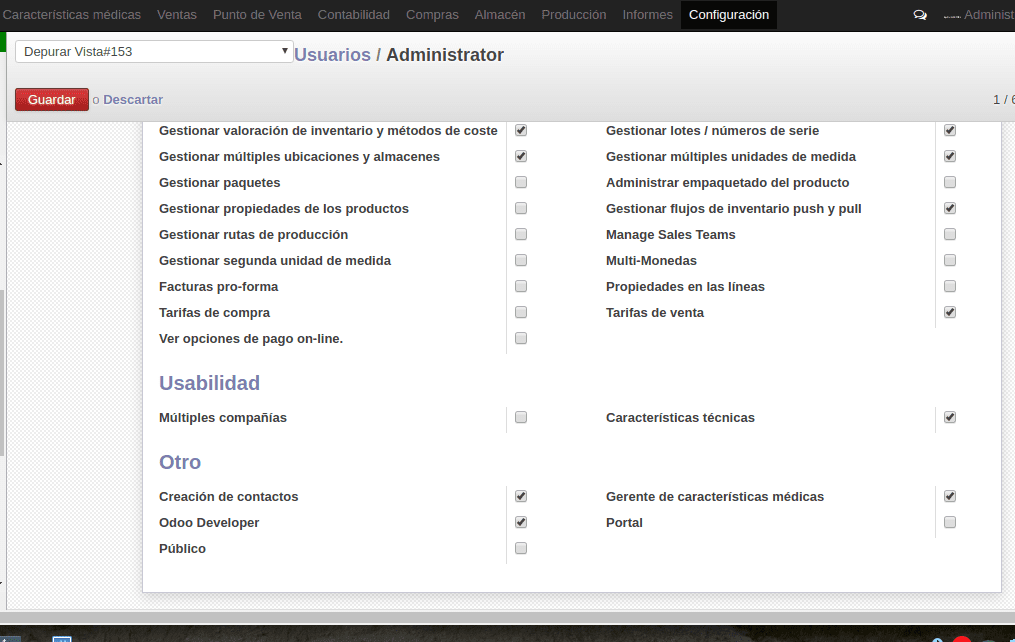
ওডু 9-তে বিকাশকারী মোড সক্রিয় করুন
ওডু 9-তে উপরের ডানদিকে যান এবং ব্যবহারকারীর প্রোফাইল ফটোগুলির পাশের তারিখে ক্লিক করুন, তারপরে সম্পর্কে বিকল্প এবং উইন্ডোতে যা নির্বাচন খুলবে বিকাশকারী মোড সক্রিয় করুন।
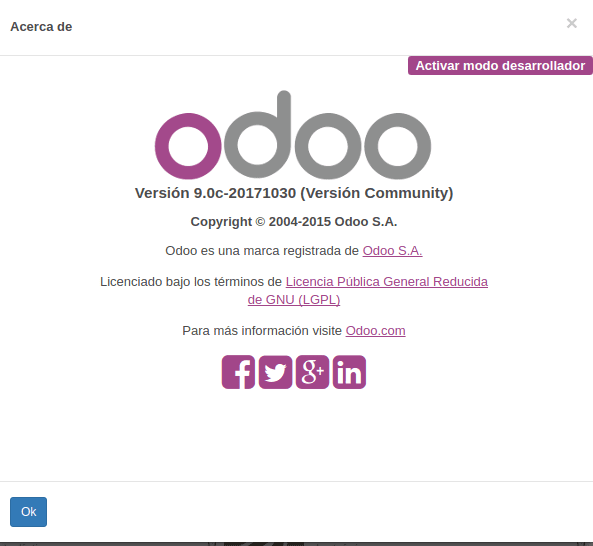
ওডু 10 এবং ওডু 11 এ বিকাশকারী মোড সক্রিয় করুন
ওডু 10 এবং 11 এ বিকাশকারী মোডটি সক্রিয় করতে আমাদের অবশ্যই সেটিংস মেনুতে যেতে হবে এবং নীচের ডানদিকে ক্লিক করতে হবে বিকাশকারী মোড সক্রিয় করুন.
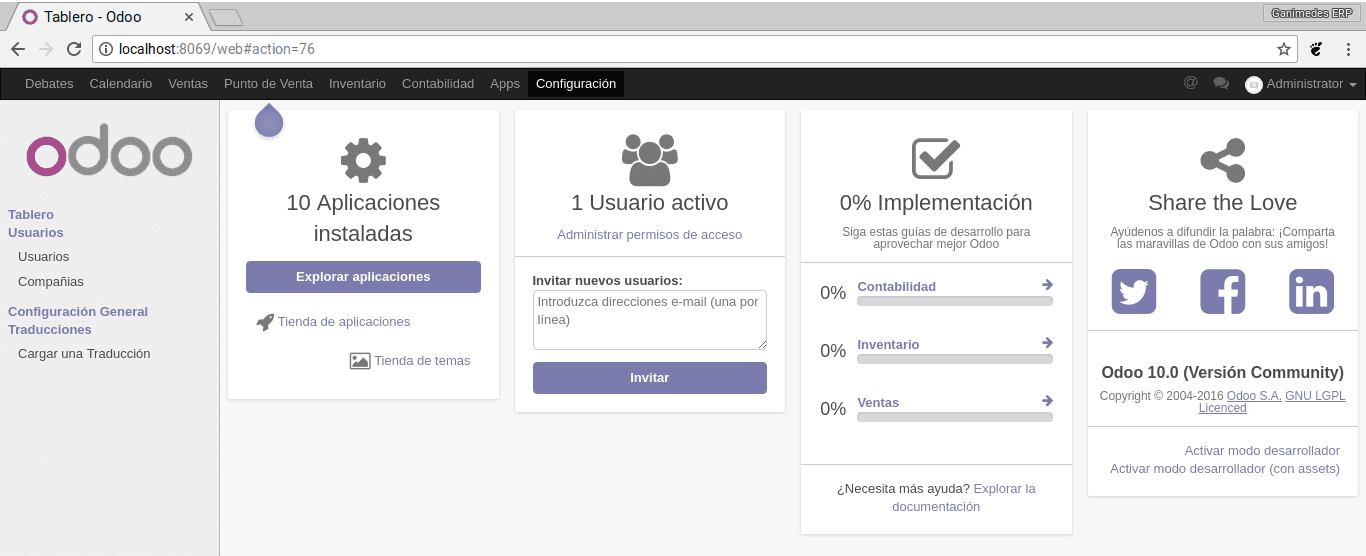
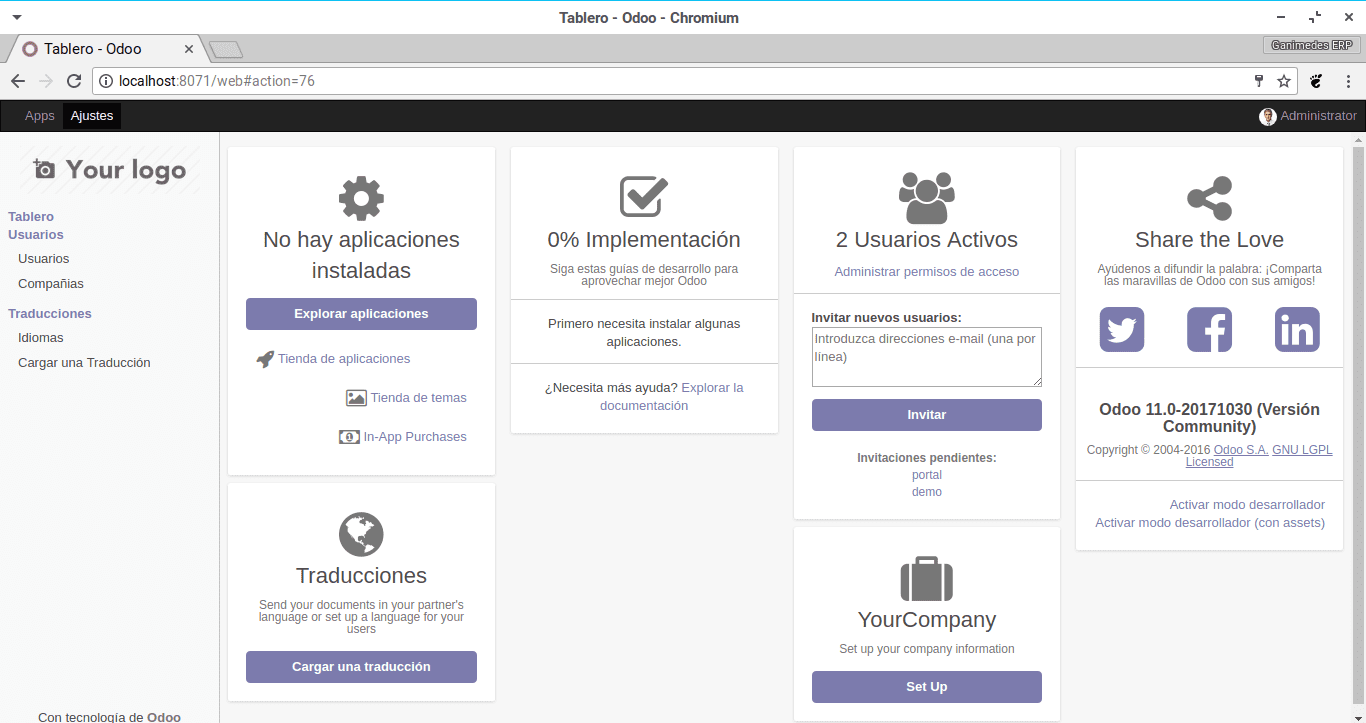
শেষ পর্যন্ত যে কোনও সংস্করণে আমাদের অবশ্যই স্থানীয় মডিউল বা অ্যাপ্লিকেশনগুলির মেনুতে যেতে হবে এবং মডিউলগুলির তালিকা আপডেট করতে লিংকে ক্লিক করতে হবে এবং তারপরে নিবন্ধে বর্ণিত মডিউলগুলি ইনস্টল করতে পারেন you ওডুতে মডিউলগুলি কীভাবে ইনস্টল করবেন.

আমাদের ডকারে প্যাকেজ ইনস্টল করা হচ্ছে
এটি এমন পরিস্থিতিতে হতে পারে যে আপনি যে কোনও মডিউল বা ইউটিলিটিগুলিকে ওডুতে অন্তর্ভুক্ত করতে চান (বা ওডু নিজেই একটি বৈশিষ্ট্য) বহিরাগত প্যাকেজ ইনস্টল করা প্রয়োজন, এটি ডকারের ধন্যবাদ হিসাবে যথেষ্ট সহজ করা যেতে পারে docker exec এটি এমন একটি ইউটিলিটি যা আমাদের ডকার পাত্রে কমান্ড কার্যকর করতে সহায়তা করে।
আমাদের প্রথমে আমাদের জানতে হবে আমাদের ডকারের উদাহরণটি যা নিম্নলিখিত কমান্ড দিয়ে করা হয়েছে:
docker psএকটি ডকারে একটি অ্যাপ্লিকেশনটি রুট হিসাবে ইনস্টল করতে আমাদের অবশ্যই নিম্নলিখিত কমান্ডটি এটি আপনার প্রয়োজন অনুসারে প্রয়োগ করতে হবে:
docker exec -u root odoo9_odoo_1 pip install xlsxwriter
যেখানে docker exec -u root odoo9_odoo_1 ইঙ্গিত দেয় যে odoo9_odoo_1 ইনস্ট্যান্সে এবং কমান্ডটি রুট হিসাবে কার্যকর হবে pip install xlsxwriter আপনি যে কমান্ডটি চালাতে চান তা হবে।
অবশেষে আমি বেশ কয়েকটি কমান্ড ভাগ করতে চাই যা ডকার-সুরকারের সাথে কাজ করার সময় কার্যকর হবে
# এটি একটি ডকার উদাহরণের ডিরেক্টরি থেকে চালিত হয় এবং ডকার-সুরকার যা ডকার-সুরকার স্টপ চালাচ্ছে এটি # এটি একটি ডকার উদাহরণের ডিরেক্টরি থেকে চালিত হয় এবং ডকার-কমপোজ ডকার-সুরকার শুরু করে # সমস্ত পাত্রে থামান ডকার স্টপ $ (ডকার পিএস-এ-কিউ) # সমস্ত ডকার পাত্রে মুছুন আরএম $ (ডকার পিএস-এ-কিউ) # সমস্ত ডকার চিত্র মুছুন আরএমআই $ (ডকার চিত্র -কিউ)
আমি আশা করি টিউটোরিয়ালটি আপনার পছন্দ অনুসারে, ভবিষ্যতের নিবন্ধগুলিতে আমরা কীভাবে ওডু ব্যবহার করতে হবে এবং এটি আমাদের এসএমইগুলিতে কনফিগার করতে শিখতে শুরু করব।
চমত্কার টিউটোরিয়াল, আসুন দেখি আমি এটিকে অনুশীলনে রাখার জন্য সময় খুঁজে পেতে পারি কিনা: ওডু এবং ডকার উভয়ই খুব আকর্ষণীয় বলে মনে হচ্ছে। আপাতত আমি আরস্টুডিও এবং সেলেনিয়াম-ফায়ারফক্স ডকার ব্যবহার করে ওয়েব-স্ক্র্যাপিং সম্পর্কে কিছু শিখতে পারি কিনা তা দেখতে ব্যস্ত, যা অন্বেষণ করার মতো কিছু DesdeLinux.
সেলেনিয়াম স্ক্র্যাপিংয়ের জন্য নয় এটি র্যাপারিংয়ের জন্য। কেবলমাত্র অ্যালাকারো এক্সডি স্ক্র্যাপিং কেবলমাত্র ডেটা পড়ার জন্য।
ওয়েল, আমি ওয়েবগুলি থেকে ডেটা কীভাবে পড়তে হবে এবং এটিকে হ্যান্ডেল করার জন্য একটি কাঠামোগত টেবিল বা টেবিলগুলিতে রাখার চেষ্টা করার চেষ্টা করছি। উইকিপিডিয়া অনুসারে:
ওয়েব স্ক্র্যাপিং এমন একটি প্রযুক্তি যা সফ্টওয়্যার প্রোগ্রামগুলি ওয়েবসাইটগুলি থেকে তথ্য আহরণের জন্য ব্যবহার করে। সাধারণত, এই প্রোগ্রামগুলি হ'ল এইচটিটিপি প্রোটোকলটি ম্যানুয়ালি ব্যবহার করে বা কোনও অ্যাপ্লিকেশনটিতে একটি ব্রাউজার এম্বেড করে ওয়ার্ল্ড ওয়াইড ওয়েবে একটি মানুষের নেভিগেশন অনুকরণ করে।
ডেটা মাইনিং-এ র্যাপার এমন একটি প্রোগ্রাম যা নির্দিষ্ট তথ্য উত্সের বিষয়বস্তু বের করে এবং এটিকে একটি সম্পর্কিত আকারে অনুবাদ করে [[1] অনেক ওয়েব পৃষ্ঠাগুলি কাঠামোগত ডেটা উপস্থাপন করে - টেলিফোন ডিরেক্টরি, পণ্য ক্যাটালগ, ইত্যাদি etc. HTML ভাষা ব্যবহার করে মানব ব্রাউজিংয়ের জন্য ফর্ম্যাট করা format
এটি আরও মোড়ানো হতে পারে কারণ এটি সারণিতে কাঠামোগত তথ্য, হ্যাঁ। এটা অনেক মজাদার.
উবুন্টু মেটের সাথে এটি কি রাস্পবেরি পাইতে ইনস্টল করা সম্ভব?
সম্ভব হলে প্রিয়, আসুন দেখি অল্প সময় নিয়ে আমি এই বিষয়ে টিউটোরিয়াল করতে পারি কিনা
এটি দুর্দান্ত হবে আমার বেশ কয়েকটি পিআই ধূলি তুলেছে
এবং পরীক্ষার জন্য আমার একটি দরকার need
আমি স্প্যানিশ ভাষার সাথে কীভাবে ডাউনলোড করব? সুতরাং অ্যাপ্লিকেশনটি স্প্যানিশ ভাষায়, এবং যদি উইন্ডোজের জন্য থাকে?
ডাটাবেস তৈরি করার সময় আপনি আপনার পছন্দের ভাষাটি চয়ন করতে পারেন, যদি এটি উইন্ডোতেও কাজ করে (এটির কোনও প্রস্তাব ইনস্টলারের পৃষ্ঠা থেকে রয়েছে)
হাই, আমি এটিকে রাস্পবেরি পাই 3 এ ইনস্টল করার চেষ্টা করছি এবং ডকার স্ক্রিপ্টটি চালাচ্ছি:
ডকার-রচনা আপ-ডি
আমি নিম্নলিখিত ত্রুটি পেয়েছি:
ত্রুটি: ম্যানিফেস্ট তালিকার এন্ট্রিগুলিতে লিনাক্স / আর্মের সাথে কোনও মিল নেই।
আপনাকে ধন্যবাদ।
টিউটোরিয়ালটি খুব ভাল, ধন্যবাদ, এবং কীভাবে বাকী উদাহরণগুলি ইনস্টল করা হবে, এটি আমার কাছে খুব পরিষ্কার নয়, আপনাকে ডকার-কমপোজ.আইএমএল ফাইলটিতে আরও রাখতে হবে, ধন্যবাদ
আপনি দয়া করে অ্যাডনসের পথটি খুঁজে পেতে আমাকে সহায়তা করতে পারেন, আমি কি ম্যাক করছি? অনেক ধন্যবাদ
এন্টারপ্রাইজ সংস্করণটি ইনস্টল করা কেমন হবে?
হ্যালো, আমার যদি টার্মিনাল থেকে প্রোগ্রামিং করা একটি মডিউল আপডেট করার দরকার হয় তবে তা কেমন হবে?